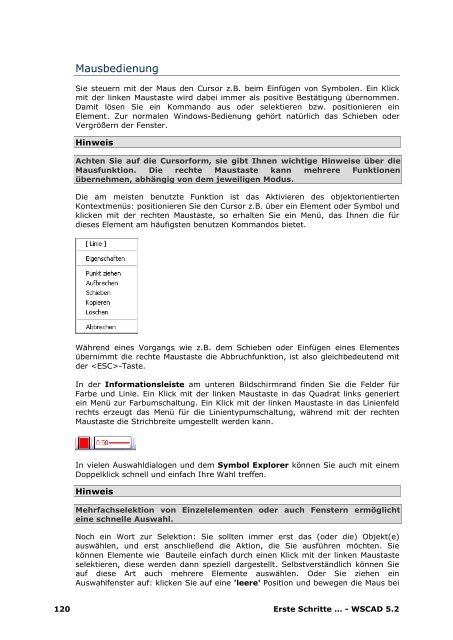WSCAD 5.2
WSCAD 5.2
WSCAD 5.2
Erfolgreiche ePaper selbst erstellen
Machen Sie aus Ihren PDF Publikationen ein blätterbares Flipbook mit unserer einzigartigen Google optimierten e-Paper Software.
Mausbedienung<br />
Sie steuern mit der Maus den Cursor z.B. beim Einfügen von Symbolen. Ein Klick<br />
mit der linken Maustaste wird dabei immer als positive Bestätigung übernommen.<br />
Damit lösen Sie ein Kommando aus oder selektieren bzw. positionieren ein<br />
Element. Zur normalen Windows-Bedienung gehört natürlich das Schieben oder<br />
Vergrößern der Fenster.<br />
Hinweis<br />
Achten Sie auf die Cursorform, sie gibt Ihnen wichtige Hinweise über die<br />
Mausfunktion. Die rechte Maustaste kann mehrere Funktionen<br />
übernehmen, abhängig von dem jeweiligen Modus.<br />
Die am meisten benutzte Funktion ist das Aktivieren des objektorientierten<br />
Kontextmenüs: positionieren Sie den Cursor z.B. über ein Element oder Symbol und<br />
klicken mit der rechten Maustaste, so erhalten Sie ein Menü, das Ihnen die für<br />
dieses Element am häufigsten benutzen Kommandos bietet.<br />
Während eines Vorgangs wie z.B. dem Schieben oder Einfügen eines Elementes<br />
übernimmt die rechte Maustaste die Abbruchfunktion, ist also gleichbedeutend mit<br />
der -Taste.<br />
In der Informationsleiste am unteren Bildschirmrand finden Sie die Felder für<br />
Farbe und Linie. Ein Klick mit der linken Maustaste in das Quadrat links generiert<br />
ein Menü zur Farbumschaltung. Ein Klick mit der linken Maustaste in das Linienfeld<br />
rechts erzeugt das Menü für die Linientypumschaltung, während mit der rechten<br />
Maustaste die Strichbreite umgestellt werden kann.<br />
In vielen Auswahldialogen und dem Symbol Explorer können Sie auch mit einem<br />
Doppelklick schnell und einfach Ihre Wahl treffen.<br />
Hinweis<br />
Mehrfachselektion von Einzelelementen oder auch Fenstern ermöglicht<br />
eine schnelle Auswahl.<br />
Noch ein Wort zur Selektion: Sie sollten immer erst das (oder die) Objekt(e)<br />
auswählen, und erst anschließend die Aktion, die Sie ausführen möchten. Sie<br />
können Elemente wie Bauteile einfach durch einen Klick mit der linken Maustaste<br />
selektieren, diese werden dann speziell dargestellt. Selbstverständlich können Sie<br />
auf diese Art auch mehrere Elemente auswählen. Oder Sie ziehen ein<br />
Auswahlfenster auf: klicken Sie auf eine 'leere' Position und bewegen die Maus bei<br />
120 Erste Schritte … - <strong>WSCAD</strong> <strong>5.2</strong>